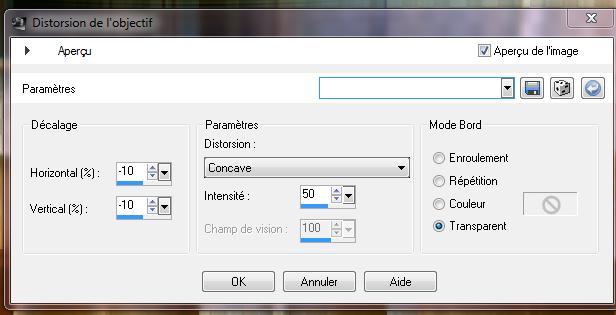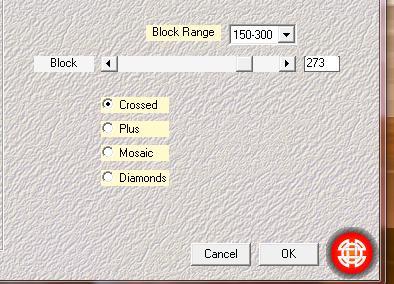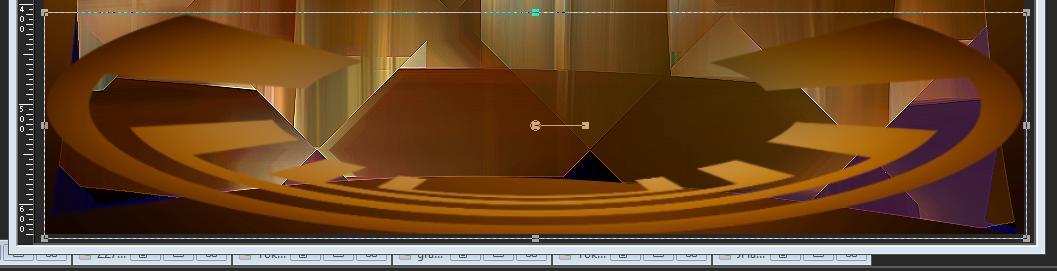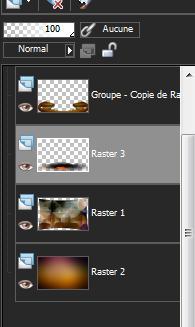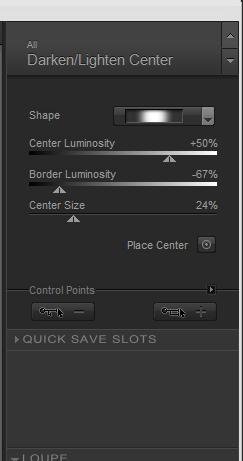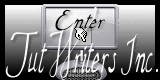|
Nieuwe
Vertalingen hier
2020 Monde irréel
*
*
Wij gaan met de les beginnen 1. Open een nieuwe transparante afbeelding van :980 x 630 pixels 2. Selecties- Alles selecteren. 3. Open de tube « 326 -png » Bewerken- Kopiëren- Bewerken- Plakken in de selectie 4. Selecties- Niets selecteren 5. Effecten- Filter- Toadies /Glasswork colour 6. Effecten- Filter-Toadies /weaver 59/48/222 herhaal dit filter met de zelfde instellingen 7. Afbeelding- Omdraaien 8. Effecten- Vervormingseffecten- Lensvervorming met deze instellingen-Speldenkussen
9. Effecten- Filter-Medhi /Sorting tiles met deze instellingen
10. Effecten- Randeffecten- Accentueren 11. Lagen- Nieuwe rasterlaag 12. Lagen- Schikken- Omlaag verplaatsen 13. Selecties- Alles selecteren./Open de tube « fondbase »Bewerken- Kopiëren- Bewerken- Plakken in de selectie 14. Selecties- Niets selecteren 15. Lagen- Dupliceren 16. Lagen- Schikken- Vooraan verplaatsen 17. Lagen- Nieuwe maskerlaag uit afbeelding en neem masker ''maskcameron-obsidiania''
18. Lagen- Samenvoegen- Groep samenvoegen 19. Effecten- Vervormingseffecten- Poolcoördinaten-Rechthoekig naar polair en zet een vink bij "Herhalen " 20. Met je Selectiegereedschap (K) trek je het een beetje naar de zijkanten uit en zet het zo neer zoals op de screen te zien is
Effecten- Filter- EyeCandy 5 Impact /Extrude -Tab- Settings- User/settings en neem mijn voorinstelling-preset ''renee monde irreel'' 21. Lagen- Nieuwe rasterlaag 22. Selecties-Selectie laden/opslaan-selectie laden van af schijf en neem selectie: « monde irréel » Open de tube « terre de feu » Bewerken- Kopiëren- Bewerken- Plakken in de selectie 23. Selecties- Niets selecteren 24. Lagen- Schikken- Omlaag verplaatsen -Dit is het lagenpalet/ zo moet je het nu hebben
25. Activeer raster 1 in het lagenpalet 26. Selecties-Selectie laden/opslaan-selectie laden van af schijf en neem selectie: " renee irréel 2 "/Delete 27. Selecties- Niets selecteren 28. Activeer de bovenste laag in het lagenpalet 29. Open de tube « escalier sans issue »Bewerken- Kopiëren- Bewerken- Plakken als nieuwe laag en plaats 30. Effecten- Filter-FM Tile Tools /Saturation emboss met de standaardinstellingen 31. Open de tube « yoka tube femme masque « Bewerken- Kopiëren- Bewerken- Plakken als nieuwe laag en plaats 32. Open de tube « bulle de metal de yoka(reeds bewerkt )»Bewerken- Kopiëren- Bewerken- Plakken als nieuwe laag en plaats 33. Effecten- 3D effecten- Slagschaduw met deze instellingen: 10/10/50/5 zwart 34. Open de tube « JHanna-294 » Afbeelding- Formaat wijzigen- Verkleinen met 50% Bewerken- Kopiëren- Bewerken- Plakken als nieuwe laag en plaats bij de trap 35. Effecten- Filter -Color effex Pro.3 - Darken Lighten Center met deze instellingen
36. Open de tube « Trizia tubed-cardboard-box « Afbeelding- Formaat wijzigen- Verkleinen met 55% -Bewerken- Kopiëren- Bewerken- Plakken als nieuwe laag en plaats 37. Lagen- Nieuwe rasterlaag 38. Selecties-Selectie laden/opslaan-selectie laden van af schijf en neem selectie: "renee monde irreel3" 39. Open de tube « gouffre renee « Bewerken- Kopiëren- Bewerken- Plakken in de selectie 40. Zet de mengmodus van deze laag op "Hard Licht " 41. Selecties- Niets selecteren 42. Lagen- Nieuwe rasterlaag 43. Selecties-Selectie laden/opslaan-selectie laden van af schijf en neem selectie: "renee monde irreel4" 44. Open de tube « 2011 monde irreel " Bewerken- Kopiëren- Bewerken- Plakken in de selectie 45. Selecties- Niets selecteren 46. Open de tube « horloge renee « Bewerken- Kopiëren- Bewerken- Plakken als nieuwe laag en plaats rechtsboven in de hoek 47. Open de tube "demi lune «" Bewerken- Kopiëren- Bewerken- Plakken als nieuwe laag en plaats bovenin links in de hoek - Zet de mengmodus van deze laag op "Uitsluiten " 48. Lagen- Dupliceren/Afbeelding- Spiegelen /Zet de mengmodus van deze laag op "Verschil" en zet de laagdekking van deze laag op 49% 49. Activeer raster 10 in het lagenpalet (horloge/klokje ) 50. Lagen- Schikken- Vooraan verplaatsen 51. Staat alles op de juiste plaats?? 52. Lagen- Samenvoegen- Zichtbare lagen samenvoegen 53. Bewerken- Kopiëren !! 54. Effecten- Filter - Nick Software Color effex Pro.3 / Darken Lighten Center
55. Afbeelding- Randen toevoegen met: 10 pixels zwart 56. Afbeelding- Randen toevoegen met: 50 pixels met een lichte kleur 57. Gereedschap Toverstok:selecteer deze rand met de 50 pixels 58. Bewerken- Plakken in de selectie (Je afbeelding zit nog in het geheugen) 59. Aanpassen- Vervagen- Gaussiaanse vervaging: Bereik op 100 60. Selectie- Omkeren 61. Effecten- 3 D effecten- Gestanst met onderstaande instellingen
62. Effecten- 3 D effecten- Gestanst maar dan op negatief H en V op -10 63. Selecties- Niets selecteren 64. Open de tube met de" tekst" -Bewerken- Kopiëren- Bewerken- Plakken als nieuwe laag en plaats-of schrijf zelf een tekst. 65. Afbeelding- Randen toevoegen met: 10 pixels #808080 Opslaan als JPG De les is klaar. Ik hoop dat jullie er net zoveel plezier mee hadden als ik met het schrijven van deze les. Renée heeft deze les geschreven op 18 Mars 2010
Herinnnering: Hoe schrijf je in een cirkel -Lagen- Nieuwe rasterlaag-Activeer je Gereedschap Basisvorm-Ovaal of Cirkel Kleurenpalet: Sluit de achtergrondkleur -Ga met je muis op de cirkel staan en dan zie je een klein icoontje(+A) verschijnen -Lagen- Nieuwe rasterlaag /schrijf nu je tekst -Verwijder dan de laag met de cirkel/ovaal Ik maak deel uit van Tutorial Writers Inc. Mijn lessen staan geregistreerd ReneeGraphisme_Alle rechten voorbehouden
|
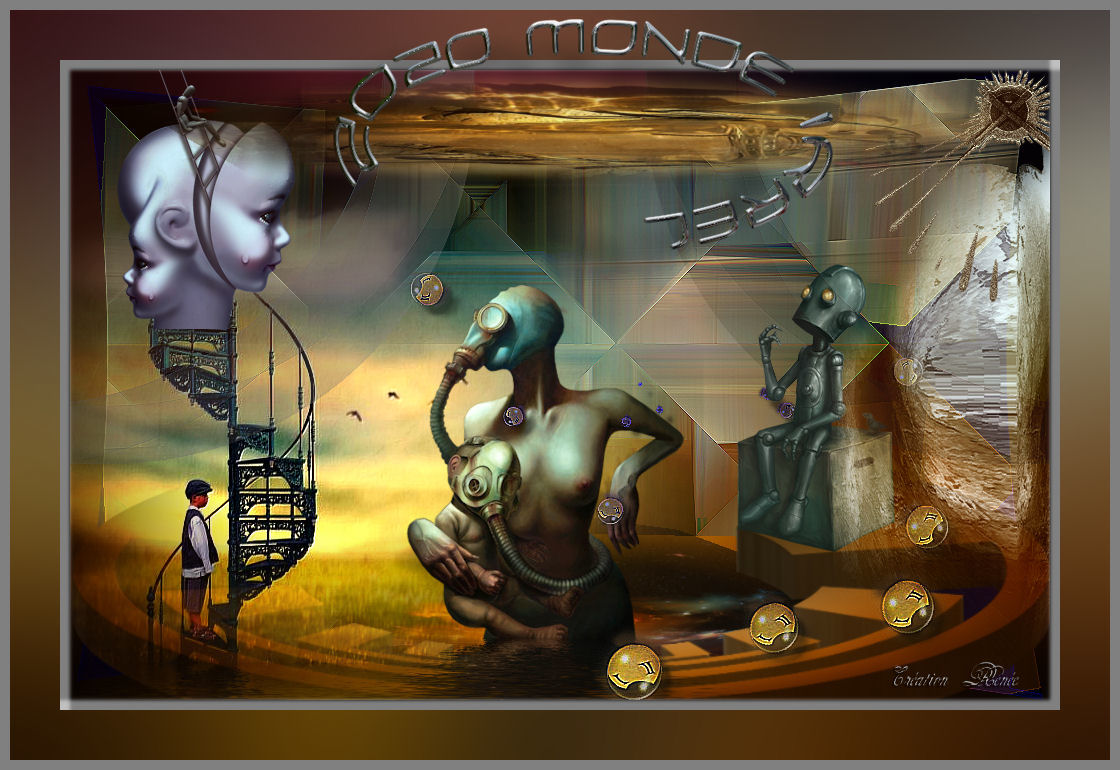
 Vertalingen
Vertalingen